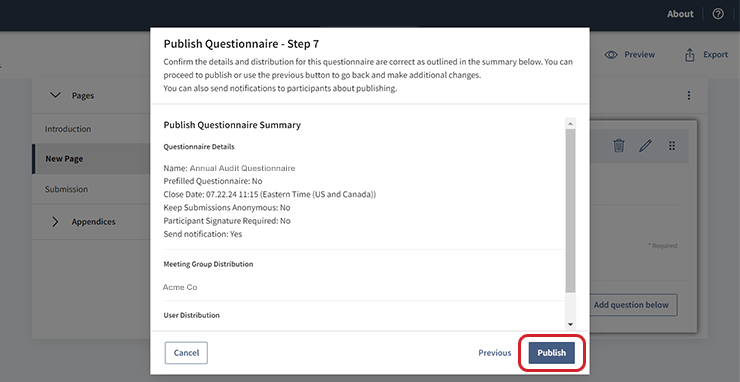Publier des questionnaires
Ce sujet explique comment publier un questionnaire et le mettre à disposition des participants.
-
Pour démarrer la procédure de publication, commencez par sélectionner l’icône Options
 sur la ligne d’un questionnaire. Un menu déroulant apparaît.
sur la ligne d’un questionnaire. Un menu déroulant apparaît. -
Sélectionnez Publier. La boîte de dialogue « Publier un questionnaire » s’ouvre.
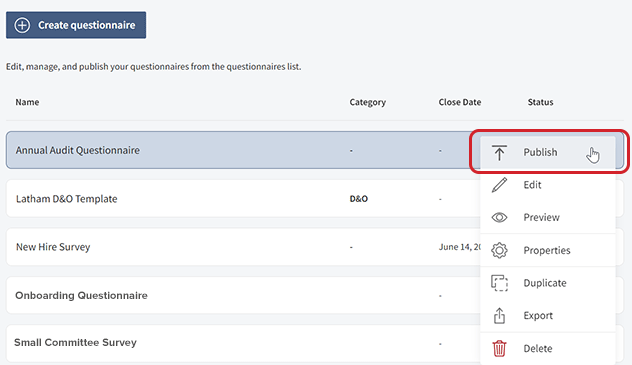
-
Saisissez les valeurs Date de fermeture, Heure et Fuseau horaire correspondant au questionnaire. L’heure est la dernière minute à laquelle les réponses seront acceptées.
Note
Les répondants verront la date et l’heure de fermeture du questionnaire dans leur fuseau horaire.
-
Confirmez le nom du questionnaire, la description et sa catégorie dans la fenêtre suivante. Sélectionnez un champ pour modifier le texte.
-
Dans la fenêtre suivante, vous pouvez modifiez les groupes de réunion qui ont accès au questionnaire. Pour modifier les autorisations, sélectionnez le bouton radio en regard de Aucun accès, Lecture seule ou Peut modifier.
Note
Au moins un groupe de réunion doit bénéficier de l’accès « Modifier ».
-
Dans la fenêtre suivante, vous pouvez modifier les groupes de réunion qui ont accès au questionnaire. Sélectionnez le menu déroulant Personnaliser l’accès pour afficher une liste d’autorisations, puis sélectionnez une option dans la liste.
-
Cochez la case en regard du nom d’un ou de plusieurs utilisateurs pour appliquer l’autorisation personnalisée.
-
Dans la fenêtre suivante, vous serez invité à envoyer une notification. Sélectionnez un des types de notifications suivants :
-
Envoyer une notification par e-mail
-
Envoyer une notification par Messenger (si Diligent Messenger est activé pour votre site)
-
-
Une fois le type de notification sélectionné, la liste des destinataires est préremplie avec les noms de tous les utilisateurs ayant accès au questionnaire. Cochez la case en regard du nom d’un ou de plusieurs participants pour leur envoyer une notification.
-
Pour ne pas envoyer de notification, sélectionnez Ignorer cette étape. Vous serez redirigé vers la page Résumé du questionnaire de publication, décrite à l’étape 13.
-
Si vous avez choisi d’envoyer une notification, un aperçu de l’objet et du message de la notification s’affiche dans la fenêtre suivante. Le champ « Message » comprend également un lien pour accéder au questionnaire. Sélectionnez un champ pour modifier le texte.
-
Pour rétablir le contenu d’origine du texte du champ « Message », y compris le lien du questionnaire, sélectionnez Rétablir le message par défaut.
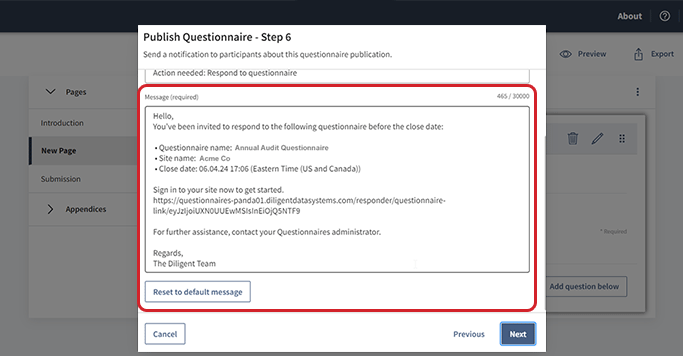
-
Examinez le Résumé du questionnaire de publication, y compris les détails et la distribution, pour vous assurer qu’il est correct.
-
Sélectionnez Publier pour publier le questionnaire et le mettre à disposition des participants. Si vous avez choisi d’envoyer une notification, elle est envoyée automatiquement à tous les destinataires.
Note
Un questionnaire publié ne peut plus être modifié.